การแก้ไขไฟล์ hosts บน macOS ช่วยให้คุณสามารถกำหนดให้โดเมนชี้ไปยังที่อยู่ IP ที่ต้องการได้ ซึ่งมีประโยชน์เมื่อคุณต้องการดูเว็บไซต์บนเซิร์ฟเวอร์ใหม่ก่อนที่จะอัปเดต DNS
ขั้นตอนการแก้ไขไฟล์ hosts บน macOS มีดังนี้ :
1. เปิดแอปพลิเคชัน Terminal (ใช้ Spotlight Search + Spacebar แล้วพิมพ์ terminal)
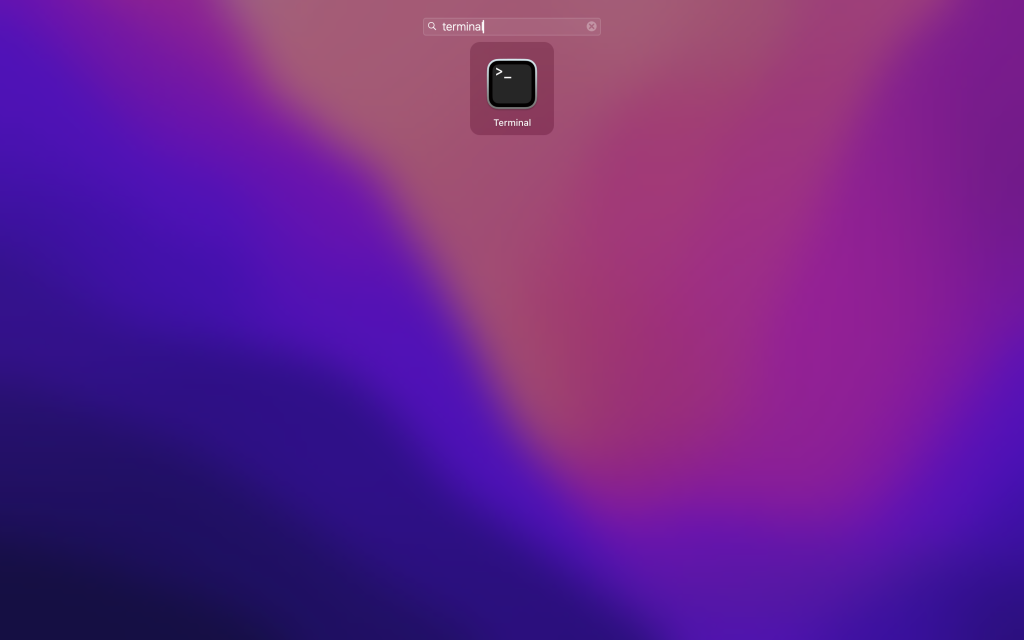
2. รันคำสั่งเพื่อเปิดไฟล์ hosts: ในหน้าต่าง Terminal พิมพ์คำสั่งต่อไปนี้แล้วกด ‘Return’
sudo nano /etc/hosts
ระบบจะขอให้ป้อน รหัสผ่าน ของเครื่อง Mac (รหัสเดียวกับที่ใช้ล็อกอิน) ให้พิมพ์รหัสผ่านแล้วกด Enter
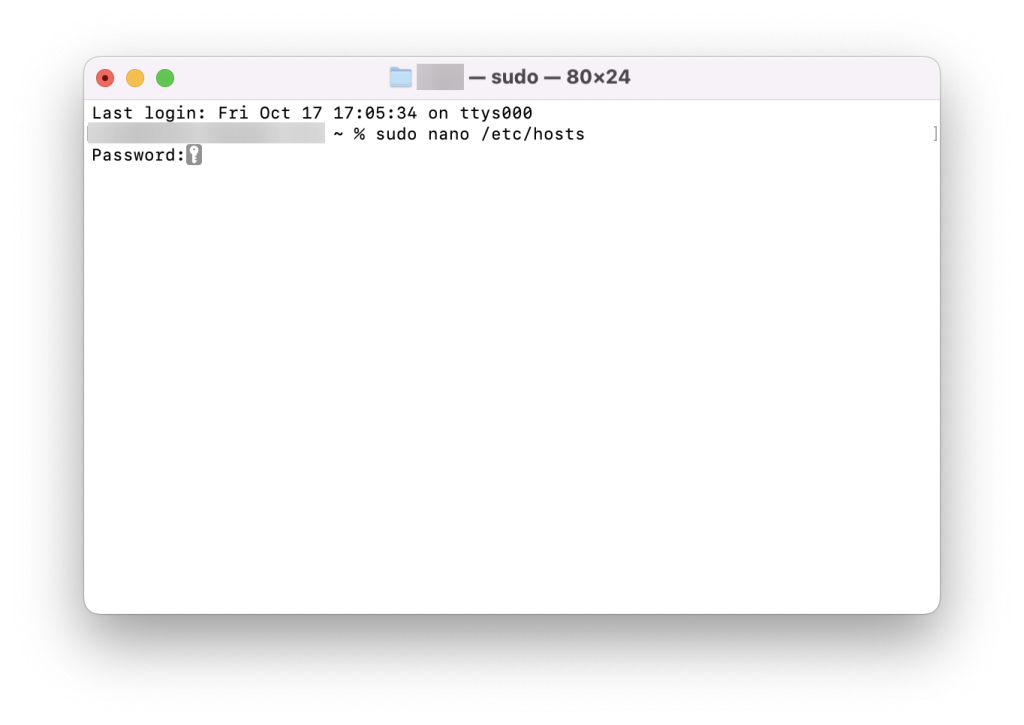
3. ไฟล์ hosts จะเปิดขึ้นมา ใช้ปุ่มลูกศรเลื่อนไปที่บรรทัดล่างสุด จากนั้นพิมพ์ที่อยู่ IP ของเซิร์ฟเวอร์ กดปุ่ม ‘Tab’ แล้วพิมพ์ชื่อโดเมนที่ต้องการ ตัวอย่างเช่น:
111.111.111.111 yourdomain.com
222.222.222.222 yourdomain2.com
เมื่อเสร็จสิ้น กด ‘CTRL + O’ เพื่อบันทึกการเปลี่ยนแปลง แล้วกด ‘Return’ จากนั้นกด ‘CTRL + X’ เพื่อออกจากโปรแกรม
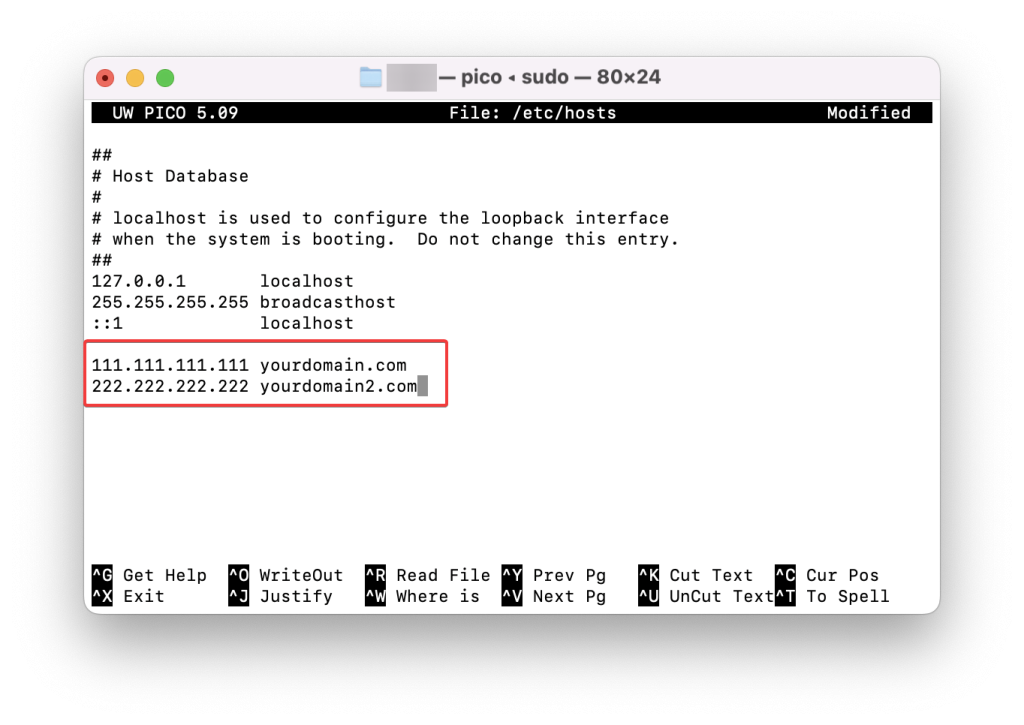
4. เคลียร์แคช DNS: เพื่อบังคับให้เครื่อง Mac ใช้การตั้งค่า Hosts File ที่อัปเดตทันที ให้พิมพ์คำสั่งต่อไปนี้ใน Terminal แล้วกด ‘Return’
sudo killall -HUP mDNSResponder
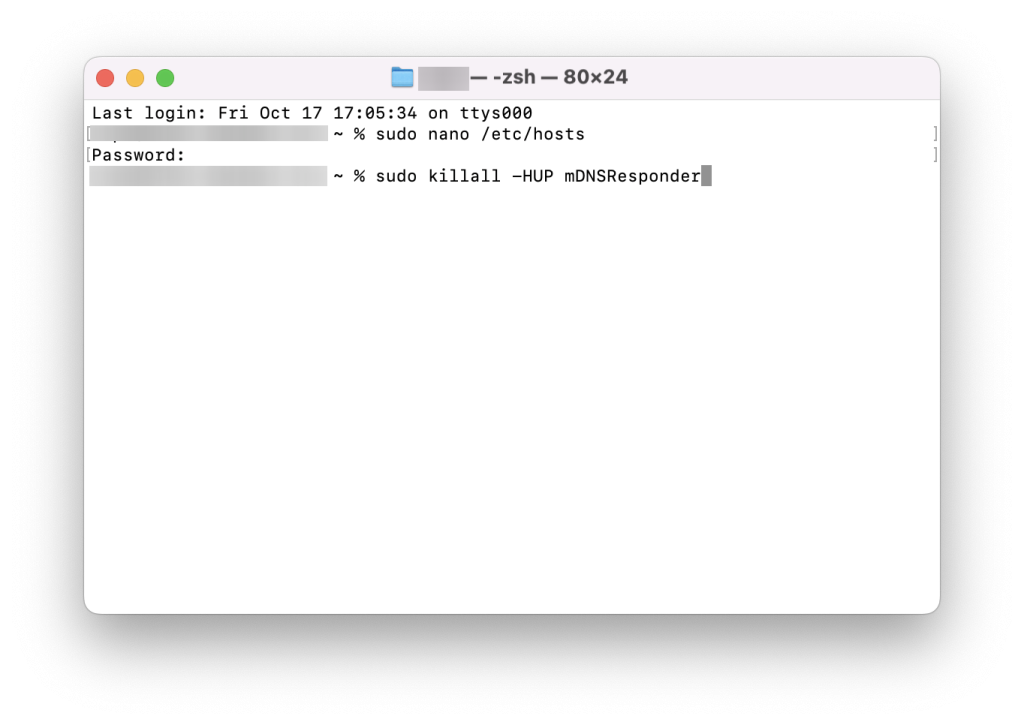
หลังจากดำเนินการตามขั้นตอนข้างต้นแล้ว ลองเปิดเว็บเบราว์เซอร์และป้อนโดเมนที่คุณได้เพิ่มลงในไฟล์ hosts หากเว็บไซต์ที่ปรากฏเป็นของเซิร์ฟเวอร์ใหม่ แสดงว่าคุณได้แก้ไขไฟล์ hosts สำเร็จแล้ว
